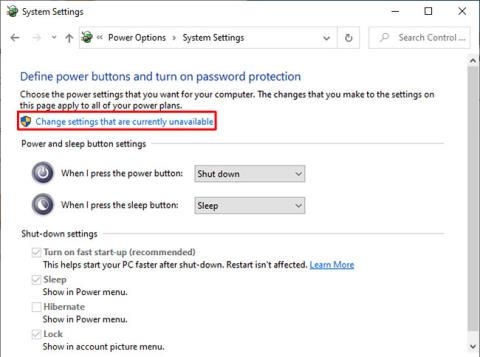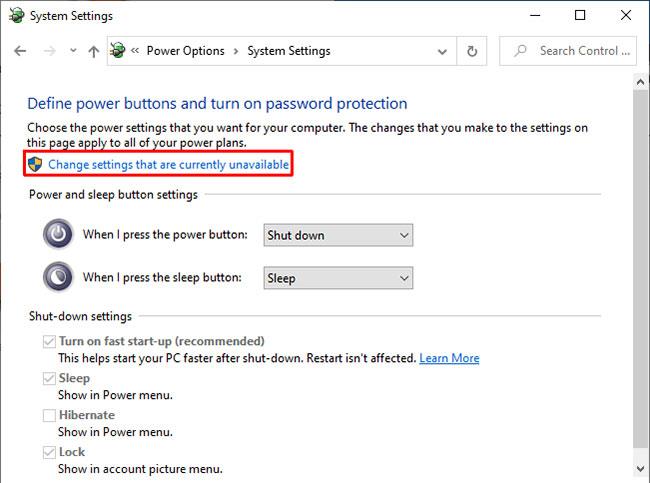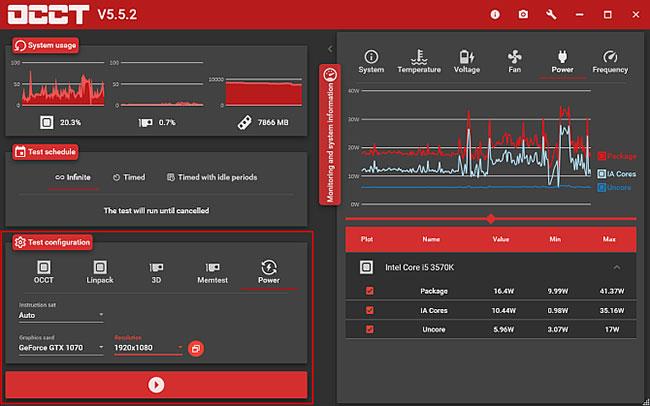Vai jūsu Windows dators izslēdzas bez brīdinājuma vai avarē katru reizi, kad mēģināt to pamodināt no miega režīma? Ja tā, iespējams, jūsu datorā ir noticis strāvas padeves pārtraukums, kā rezultātā tas bez brīdinājuma avarē.
Šo problēmu sauc par Kernel-Power kļūdu, šķietami bez iemesla, taču tā ir nopietna sistēmas problēma.
Tālāk ir norādīts, kā varat novērst Kernel-Power Event ID 41 kļūdu un novērst datora avāriju.
Kas ir kodola jaudas kļūda?
Kodola strāvas kļūda izraisa sistēmas avāriju. Kļūda var rasties daudzos gadījumos, lai gan tie visi ir saistīti ar strāvas padeves problēmām vai sistēmas restartēšanu bez pilnīgas izslēgšanas. Tomēr Kernel-Power 41 problēma ne vienmēr norāda uz strāvas padeves problēmu, bet var arī norādīt uz problēmu ar sistēmas aparatūru, izraisot strāvas padeves pārtraukumu un līdz ar to sistēmas avāriju.
Brīdinājums par kodola enerģijas notikuma ID 41 operētājsistēmā Windows 10
Kernel-Power kļūdas bieži ir saistītas ar Event ID 41. Turklāt Event ID Kernel-Power 41 ir iekļauts arī atslēgvārdiem (70368744177664),(2) , kurus varat izmantot, lai noteiktu, kā novērst kļūdu. me.
Tātad, kāds ir Kernel-Power kļūdas 41 iemesls? Lai gan šis ir izplatīts izslēgšanas kļūdas kods, ir daži izplatīti iemesli, kurus var viegli novērst:
- Atjauniniet Windows 10 vai Windows 11
- Atspējojiet Windows ātro startēšanu
- Atkārtoti ievietojiet RAM un grafisko karti
- Pārbaudiet, vai nav boj��ts PSU
- Palaidiet CHKDSK un SFC
Soli pa solim veiksim šo labojumu un atrisināsim Windows Kernel-Power kļūdu. Lūdzu, ņemiet vērā, ka šajā rakstā ir apskatīta tikai Kernel-Power 41 kļūda. Tomēr vietnē Quantrimang.com ir minēti arī NEGAIDĪTAS KODULA MODE TRAP kļūdas labojumi , dažas no šīm metodēm atšķiras no Kernel-Power kļūdas labojumiem.
1. Atjauniniet Windows 10
Pārbaudiet, vai Windows 10 ir atjaunināts. Microsoft regulāri izlaiž Windows 10 atjauninājumus, novēršot kļūdas un citas problēmas. Kernel-Power fatālā kļūda var rasties kļūdas dēļ, kas tika novērsta atjauninājumā.
Nospiediet Win+ , meklēšanas lodziņā Iievadiet atjauninājumu un atlasiet Pārbaudīt atjauninājumus . Ja gaida atjauninājumu, lejupielādējiet un instalējiet to, pēc tam restartējiet sistēmu.
2. Atspējojiet Windows 10 ātro startēšanu
Windows 10 ātrā palaišana ir miega režīms, kas ļauj datoram ļoti ātri palaist. Windows 10 instalēšanas laikā pēc noklusējuma iespējo ātru palaišanu. Ja iespējosit ātro palaišanu, dators netiks pilnībā izslēgts.
Tas nonāk stāvoklī, kas apvieno pilnīgu izslēgšanu ar hibernāciju, saglabājot jaunāko iekārtas stāvokli, lai jūs varētu nekavējoties sākt darbu.
Tomēr atšķirībā no pilnīgas hibernācijas, atgriežoties sistēmā Windows 10, viss ir kā mašīnas palaišana no nulles. Nav atvērtu logu vai lietojumprogrammu utt.
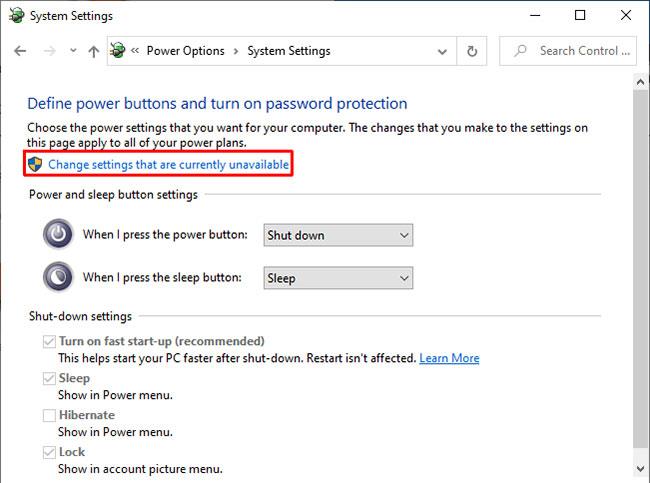
Atspējojiet Windows 10 ātro startēšanu
Lai izslēgtu ātro palaišanu, izvēlnes Sākt meklēšanas joslā ievadiet jaudas iestatījumu un pēc tam atlasiet Izvēlēties enerģijas plānu .
Tagad atlasiet Izvēlēties barošanas pogu darbību , pēc tam atlasiet Mainīt iestatījumus, kas pašlaik nav pieejami .
Noņemiet atzīmi no opcijas Ieslēgt ātru palaišanu un noklikšķiniet uz Saglabāt izmaiņas.
3. Pārinstalējiet RAM un grafisko karti
Daži lietotāji ziņoja par Kernel-Power kļūdu 41 pēc RAM un grafikas kartes (GPU) atkārtotas iestatīšanas.
Jums būs jāiet iekšā datorā, lai atkārtoti pievienotu aparatūru. Lūdzu, ņemiet vērā, ka tas noteiktos apstākļos anulē ražotāja garantiju, tāpēc rīkojieties piesardzīgi.
4. Palaidiet CHKDSK un SFC
CHKDSK ir Windows sistēmas rīks, ko varat izmantot, lai pārbaudītu savu Windows 10 failu sistēmu. Varat pievienot noteiktas opcijas, lai atrastu un labotu kļūdas, kad rīks darbojas. Palaidiet to no komandu uzvednes un pēc tam izmantojiet CHKDSK skenēšanas līdzekli, lai atrastu un novērstu problēmu.
1. Atveriet komandu uzvedni ar administratora tiesībām .
2. Pēc tam ievadiet chkdsk /r un nospiediet Enter. Komanda pārbaudīs sistēmas kļūdas un novērsīs visas problēmas.
Ja CHKDSK neatrod nekādas kļūdas, varat palaist Windows sistēmas failu pārbaudi (SFC). Windows sistēmas failu pārbaude ir vēl viens Windows rīks, ko varat izmantot, lai pārbaudītu, vai nav pazuduši vai bojāti Windows sistēmas faili. Atsauce: izmantojiet SFC komandu, lai labotu Windows 10 sistēmas faila kļūdas, lai iegūtu sīkāku informāciju.
DISM ir izvietošanas attēla apkalpošana un pārvaldība. DISM ir integrēta Windows utilīta ar plašu funkciju klāstu. Plašāku informāciju skatiet sadaļā Windows 10 attēla labošana, izmantojot DISM .
5. Pārbaudiet, vai nav bojāts PSU, izmantojot OCCT
Barošanas avota pārbaude attiecībā uz aparatūras kļūdām nav vienkārša, ja vien jums nav piemērotu rīku. Varat pārbaudīt savu barošanas avotu ar multimetru vai specializētu barošanas bloka testēšanas rīku.
Lielākā daļa uz programmatūru balstītu PSU testēšanas rīku nevar sniegt precīzu informāciju par to, vai PSU darbojas pareizi.
Ja vēlaties izmēģināt PSU programmatūras testēšanu, rakstā ir ieteikts izmantot OCCT — bezmaksas CPU/GPU/PSU stresa testa rīku. OCCT pārbauda CPU, GPU, mātesplati stresa testus un šajā procesā var atklāt visas barošanas avota kļūdas.
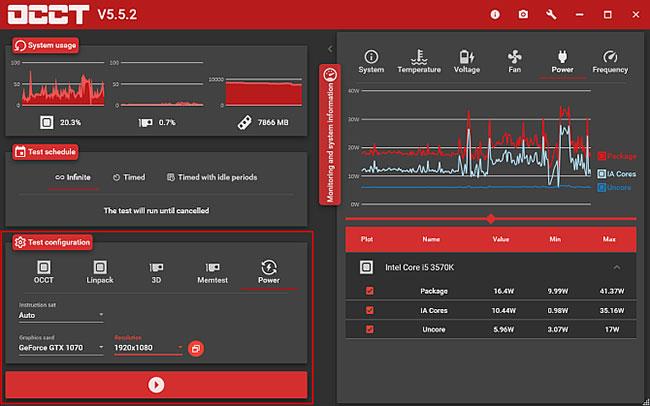
Pārbaudiet, vai nav bojāts PSU, izmantojot OCCT
Atvērt OCCT. Sadaļā Testa konfigurācija atlasiet Barošana. Atlasiet grafisko karti un pēc tam iestatiet izšķirtspēju uz 1920 × 1080. Saglabājiet visus darbus un aizveriet visas citas atvērtās programmas sistēmā. Kad esat gatavs, nospiediet lielo sarkano atskaņošanas pogas ikonu OCCT, lai sāktu stresa testu.
OCCT izstrādātāji apgalvo, ka lielākā daļa kļūdu tiek atklātas pirmo 5 minūšu laikā. Tomēr, lai nodrošinātu efektivitāti, jums jāveic vismaz 1 stundu ilga pārbaude.
Kad testēšana ir pabeigta, OCCT ģenerē žurnālu, izceļot visas iespējamās PSU (vai citas aparatūras) kļūmes.
Viens no šiem 5 labojumiem ļaus jūsu Windows 10 datoram atkal darboties normāli. Tomēr, iespējams, būs jāizmēģina labojumu kombinācija, lai novērstu Kernel-Power kļūdu rašanos. Piemērā problēma tika novērsta, atkārtoti ievietojot aparatūru un atjauninot Windows 10.